教你win10 cffps低怎么调
win10玩cffps低怎么办?教你win10 cffps低怎么调。近期有win10网友在玩cf的时候fps低,出现卡顿,不知道怎么处理,针对win10玩cffps低的问题,小编特地整理了本期教程,下面教你win10 cffps低怎么调。有同样需要的小伙伴一起来看看吧。
访问:
教你win10 cffps低怎么调:
查看是否有更新,设置关闭使用DVR。
具体步骤:
一、点击左下角通知按钮。
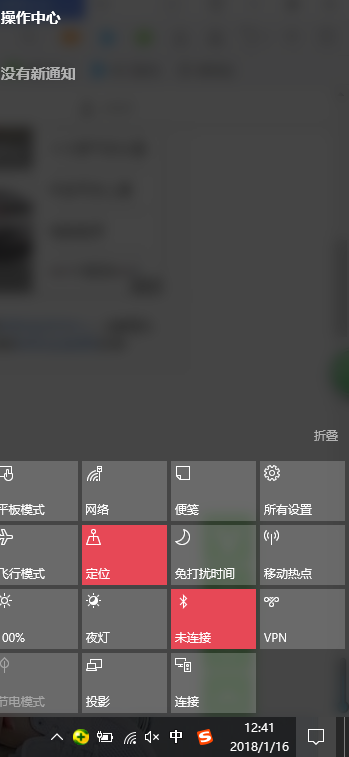
二、选择‘所有设置’。
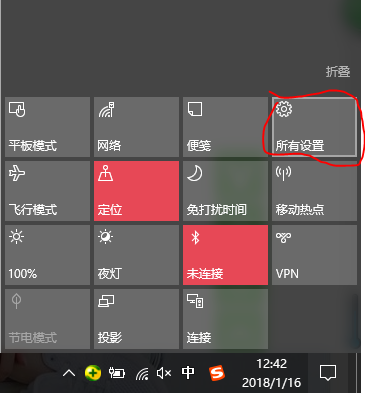
三、点击“更新和安全”。
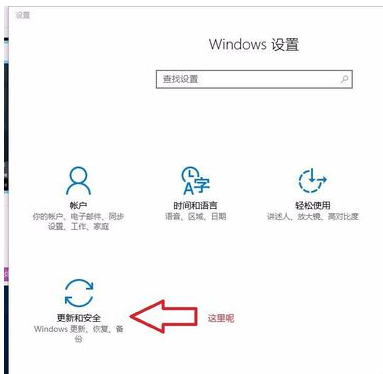
四、查看是否有更新。
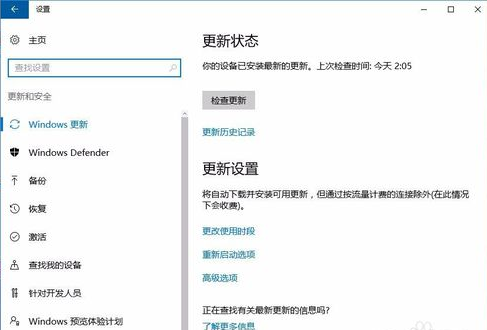
五、点击Cortana搜索框,输入Xbox,打开应用。
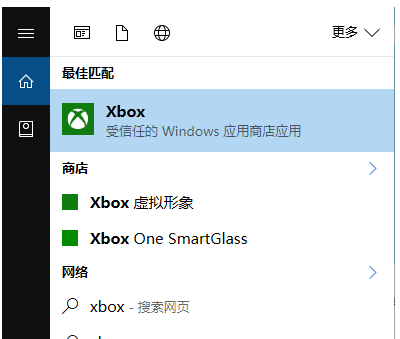
六、点击进去后会有一个加载的过程,等待一段时间后点击“下一个”输入登入账号和密码。
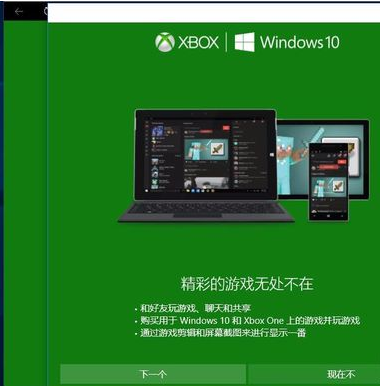

七、此时点击左侧栏“设置”。
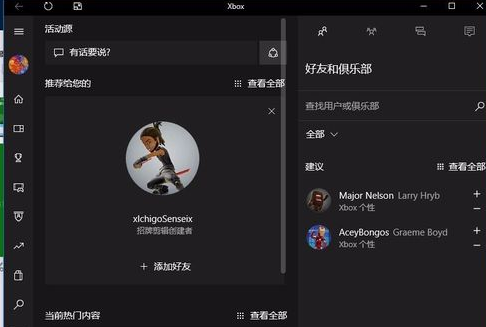
八、选择“游戏DVR”关闭“使用‘游戏DVR’录制游戏剪辑和屏幕截图”和“当我玩游戏时进行后台录制”。
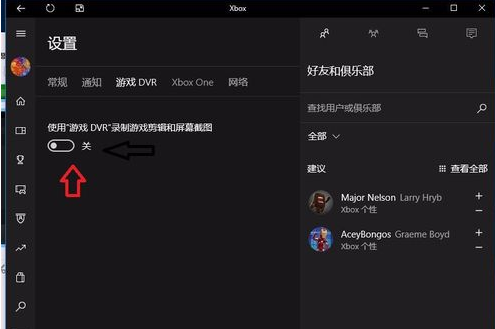
以上就是win10玩cffps低怎么办?教你win10 cffps低怎么调的方法步骤。大家通过上面的步骤就可以调节win10 cffps低的问题。









